
Warum sind PDFs geschützt oder nicht bearbeitbar?
PDF-Dateien werden häufig mit bestimmten Schutzmechanismen versehen, um ihre Inhalte vor unbefugtem Zugriff, Bearbeitung oder Vervielfältigung zu schützen. Zu den häufigsten Schutzarten zählen:
- Öffnungspasswörter, die das Öffnen des Dokuments einschränken
- Berechtigungspasswörter, die Änderungen, Kopieren oder Drucken verhindern
- Kopierschutz, der gezielt das Entnehmen von Inhalten blockiert
Diese Maßnahmen dienen dem Schutz vertraulicher Informationen oder urheberrechtlich geschützter Inhalte. Doch manchmal müssen Sie eine schreibgeschützte PDF bearbeiten – z. B. bei der Weiterverarbeitung interner Dokumente.
PDF Schutzarten und wie Sie diese aufheben
SwifDoo PDF – eine flexible Lösung für PDF-Bearbeitung
SwifDoo PDF ist eine leistungsstarke, leicht bedienbare Software, mit der Sie geschützte PDF-Dateien entschlüsseln, bearbeiten, schützen oder konvertieren können – ganz ohne komplizierte Schritte. Die Software unterstützt unter anderem das Entfernen von Passwörtern und Einschränkungen sowie das Einfügen neuer Sicherheitsoptionen.
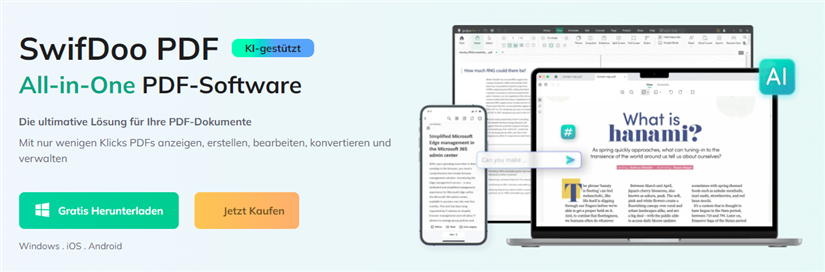
1. Öffnungspasswort
PDF-Dateien mit einem Öffnungspasswort sind durch ein Kennwort geschützt, das beim Öffnen der Datei eingegeben werden muss. Ohne dieses Passwort ist der Zugriff auf den Inhalt nicht möglich.
Mögliche Lösung: Wenn Sie das Passwort kennen, können Sie die Datei öffnen und anschließend mit einem PDF-Tool wie SwifDoo PDF die Schutzfunktionen bearbeiten oder entfernen. Die Entfernung des Öffnungspassworts ist jedoch nur möglich, wenn Sie bereits autorisierten Zugriff haben.
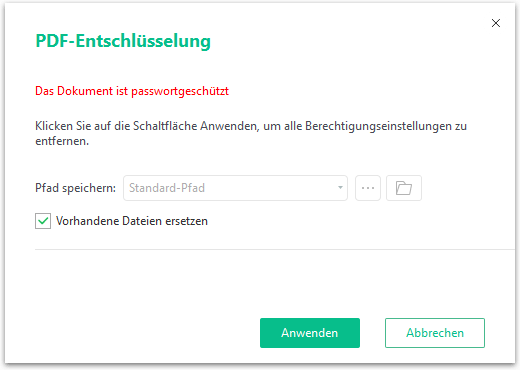
Bitte beachten Sie: Das Umgehen eines Öffnungspassworts ohne Berechtigung kann gegen geltende Datenschutz- oder Urheberrechtsgesetze verstoßen.
2. Bearbeitungsschutz (Berechtigungspasswort)
Viele PDFs erlauben keine Änderungen, kein Kopieren und kein Drucken.
Lösung: Öffnen Sie das Dokument in SwifDoo PDF, navigieren Sie zu „Schützen“ → „Entschlüsselung“ → Wählen Sie je nach Schutzart die passende Option, um den Bearbeitungsschutz aufzuheben.
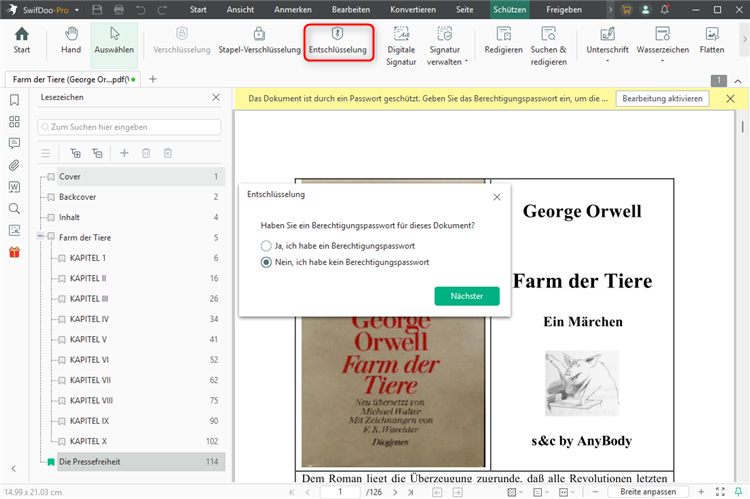
3. PDF Kopierschutz entfernen
Einige Dateien blockieren gezielt das Kopieren von Text oder Bildern.
Lösung: Öffnen Sie die Datei mit SwifDoo PDF, gehen Sie zum Menü „Schützen“ → „Flatten“ → Wählen Sie je nach Bedarf die geeignete Option, um den Kopierschutz zu umgehen und den Inhalt nutzbar zu machen.
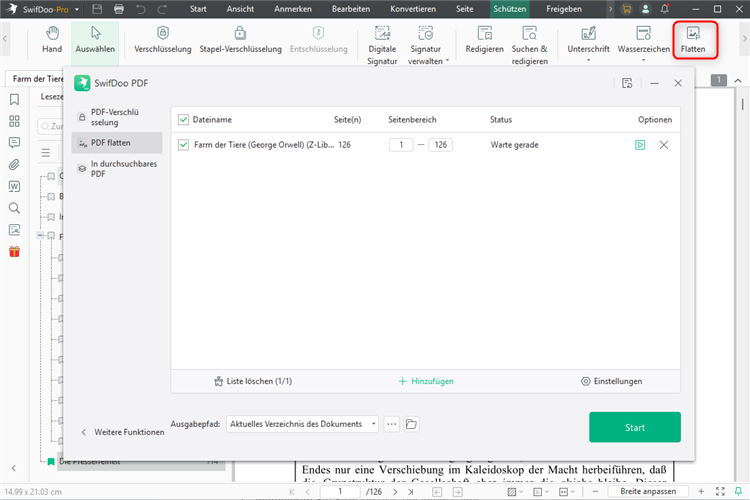
Alternative Methoden zum Entfernen von PDF-Schutz
1. Adobe Acrobat Pro
Adobe Acrobat Pro ist eine professionelle Lösung, mit der Sie Schutzmaßnahmen entfernen können:
Tools → PDF-Datei schützen → Sicherheitseinstellungen entfernen
Vorteile:
- Zuverlässig, umfassende Funktionen
- Für Unternehmensnutzung geeignet
Nachteile:
- Hohe Kosten
- Komplexer für Einsteiger
2. Online-Tools (z. B. PDF24, PDF Guru)
Diese kostenlosen Online-Dienste ermöglichen das PDF Schutz aufheben per Browser.
Vorteile:
- Schnell & ohne Installation
- Oft kostenlos
Nachteile:
- Datenschutzrisiken bei sensiblen Inhalten
- Funktionsumfang begrenzt
So schützen Sie PDF-Dateien mit SwifDoo PDF
Neben dem Entsperren bietet SwifDoo PDF auch Funktionen, um Ihre Dokumente aktiv zu schützen:
- Öffnungspasswort hinzufügen
- Bearbeitung oder Drucken einschränken
- PDFs digital signieren
So sichern Sie vertrauliche Informationen zuverlässig gegen unbefugten Zugriff.
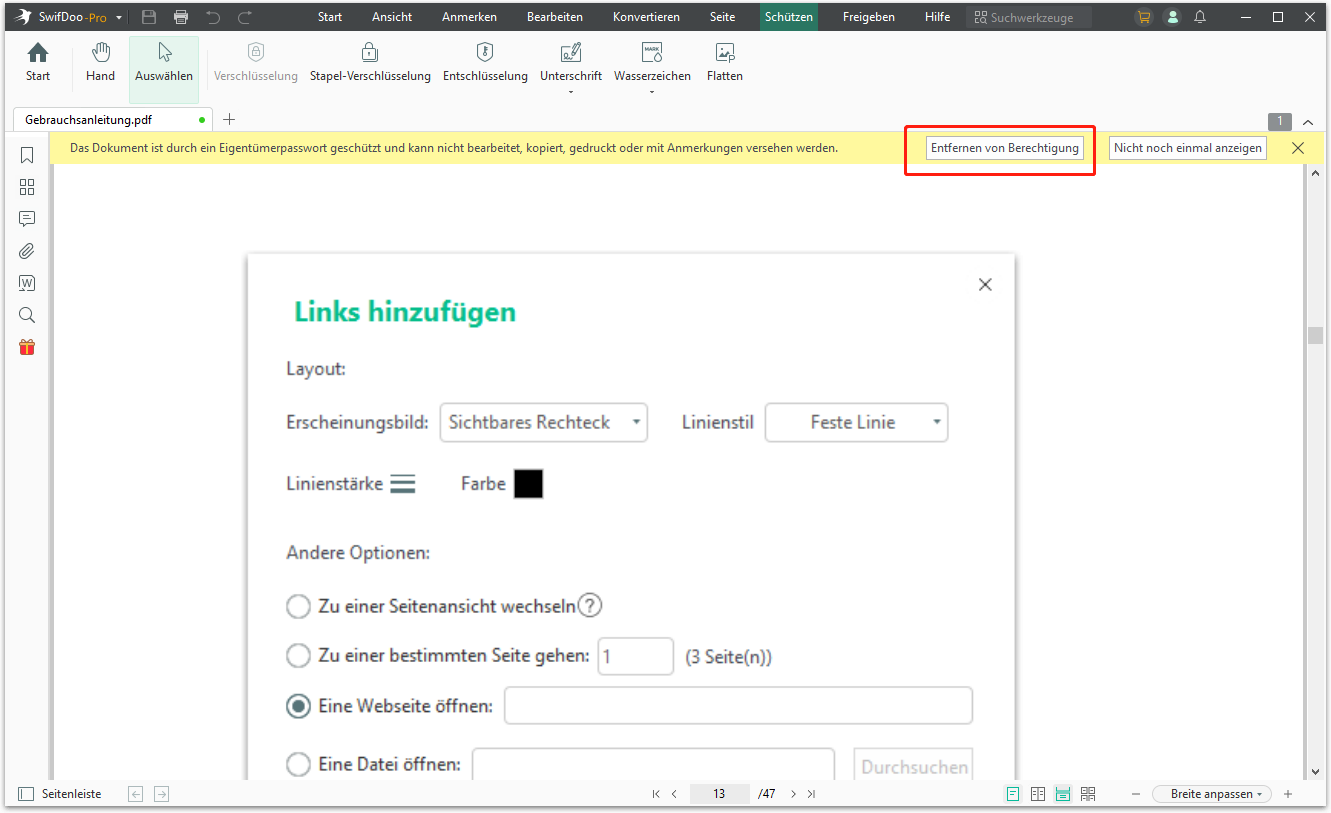
Fazit
Ob Sie eine geschützte PDF bearbeiten, einen PDF Schreibschutz entfernen, den PDF Kopierschutz entfernen oder ein Dokument neu schützen möchten – mit SwifDoo PDF gelingt das alles in wenigen Schritten. Die Software vereint einfache Bedienung mit umfangreichen Funktionen für private und berufliche Nutzer.
Häufig gestellte Fragen (FAQ)
Wie kann ich eine geschützte PDF-Datei bearbeiten?
Nutzen Sie Programme wie SwifDoo PDF, um den Schutz zu entfernen und das Dokument frei zu bearbeiten.
Wie kann ich die Dokumenteinschränkungen in einem PDF ändern?
Öffnen Sie die Datei mit SwifDoo PDF, gehen Sie auf „Schützen“ → „Entschlüsselung“ und heben Sie die Einschränkungen mit dem Passwort auf.
Kann man schreibgeschützte PDFs ausdrucken?
Ja, sobald Sie den Bearbeitungsschutz aufgehoben haben, ist auch das Drucken möglich.








